Sophos UTM Backup erstellen oder wiederherstellen
In diesem Artikel zeigen wir dir, wie du bei einer Sophos Firewall mit dem UTM Betriebsystem ein Backup erstellen und wiederherstellen kannst.
Hinweis: Wir empfehlen in jedem Fall, regelmässig ein Backup der SG Firewall durchzuführen. Mit einem Backup kann man im Notfall die Konfiguration ganz einfach auf einer neuen Hardware einspielen und ist innerhalb kürzester Zeit wieder startklar. Ein Backup kann einem aber auch helfen, auf eine frühere Version zurückzugehen, falls man vielleicht bei der Konfiguration einen Fehler gemacht hat.
Backup erstellen
Melde dich an deiner Firewall an und wähle in der linken Navigation zuerst Management und anschliessend Backup/Restore.
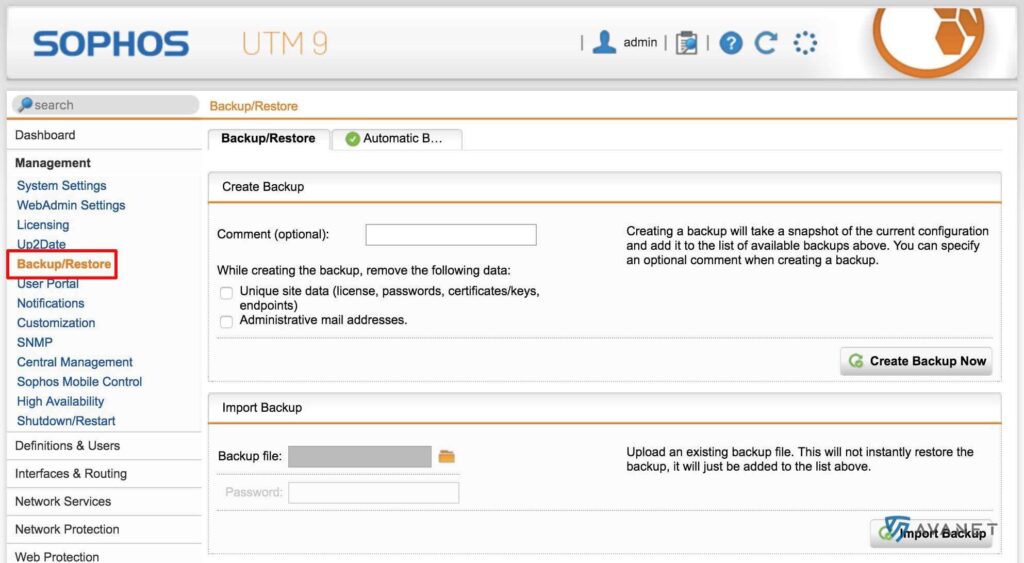
Manuelles Backup
Wenn du einfach schnell und unkompliziert ein Backup deiner Firewall machen möchtest, reicht ein Klick auf Create Backup Now. Optional kannst du zu deinem Backup noch einen Kommentar hinterlegen und sensible Daten entfernen lassen. Sobald das Backup gemacht wurde, erscheint es oberhalb unter Available Backups. Die Sicherung kannst du dir dann auf deinen Computer herunterladen.
Automatisches Backup
Damit du diese Backups nicht immer manuell durchführen musst, kannst du auf der UTM einstellen, dass täglich, wöchentlich oder monatlich eine Sicherung der Config erstellt wird. Klicke dafür einfach oben in der Tab-Navigation auf Automatic Backups.
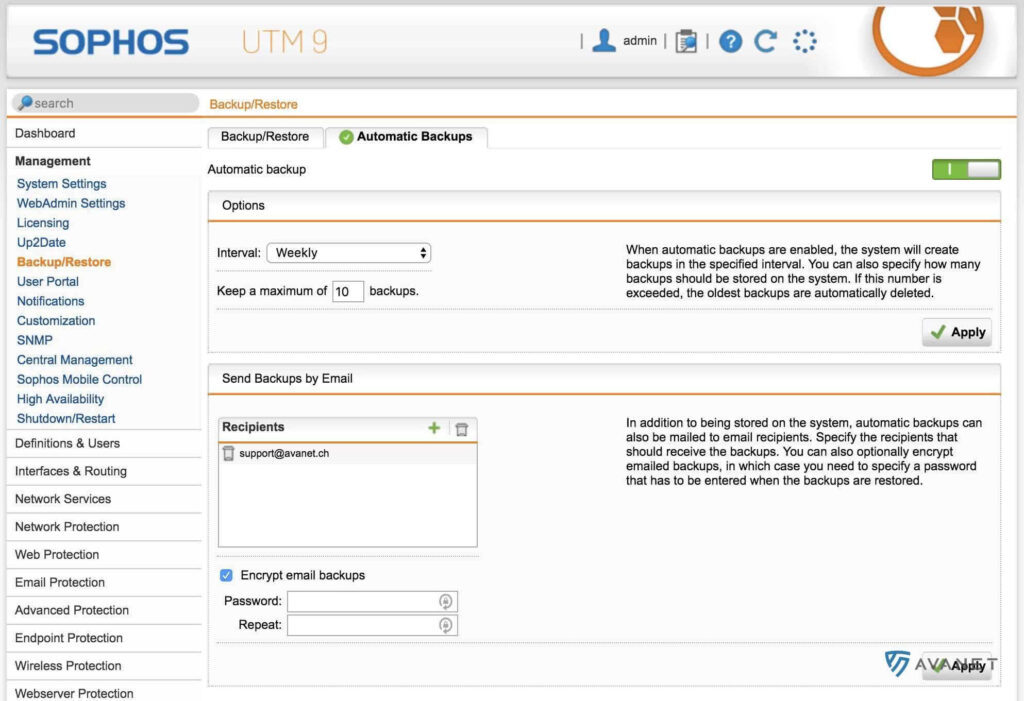
Die automatisch generierten Sicherungen werden einerseits auf der Firewall gespeichert, können aber auch zusätzlich noch per E-Mail versendet werden. Beim Versenden der Backups per E-Mail würden wir die Sicherungen aber auf jeden Fall mit einem guten Passwort verschlüsseln lassen.
Backup wiederherstellen
Melde dich an deiner Firewall an und wähle in der linken Navigation zuerst Management und anschliessend Backup/Restore.
Ältere Version einspielen
Wenn das Backup noch unter Available Backups verfügbar ist, brauchst du nur auf das Symbol mit dem grünen Pfeil zu drücken. Falls es sich aber um ein älteres Backup handelt, welches du auf deinem Computer gespeichert hast, musst du die Backup-Datei zuerst unter Import Backup einlesen. Danach erscheint dieses ebenfalls unter Available Backups.
Backup auf neuer UTM wiederherstellen
Wenn du eine Sophos Firewall mit dem UTM Betriebssystem das erste Mal in Betrieb nimmst, hat diese die Default IP-Adresse 192.168.0.1. Verbinde deinen Computer über den LAN Port mit der UTM und gib deinem Computer z. B. die IP-Adresse 192.168.0.5. Danach kannst du mit dem Browser deiner Wahl über die Adresse https://192.168.0.1:4444 auf deine Firewall zugreifen (Benutzername: admin / Passwort: admin).
Sobald du dich auf der neuen UTM angemeldet hast, kannst du die Schritte unter Ältere Version einspielen befolgen. Nach dem Import dauert es ca. 60 Sekunden und die UTM ist wieder einsatzbereit.